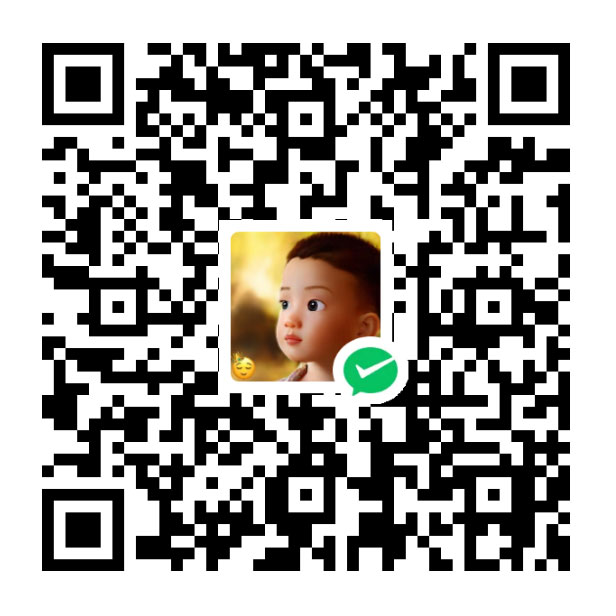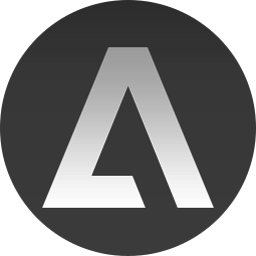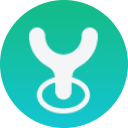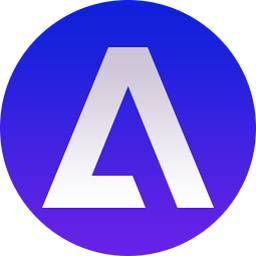SD WEBUI进阶——ControlNet-Tile模型使用方法
Tile模型
最近tile模型比较火爆,感觉对AI的绘图控制能力,又加了一波分,有很多新的创意形式图片生成出来,于是研究了一下,作为记录。
用处
提升图形清晰度
上传一张较小的图片,可以通过tile模型生成变成大图。这里用一张猫猫的图片测试一下。

这同样是一张AI生成的图片,我将它调小尺寸截图,先发送到ControlNet区域。

启用ControlNet,完美像素模式,然后选择tile分块,会自动加载tile模型。对于这种分辨率比较小的图,可以不用预处理器,这里的预处理器主要是控制下面的Down Samping Rate采样率,越小重绘的越精细。如果你的原始图片就比较大,比如512的,则需要开启此预处理器。
“控制权重”如字面意思所述,调整ControlNet的控制权重,越高越倾向于原始图片,越低越倾向于AI自由绘图。
“引导介入时机”和“引导终止时机”是控制ControlNet介入时机,意思就是从一开始画图就开始介入还是在某个百分比介入,调整到0.2就是AI先自由发挥,从20%开始ControlNet介入,终止时机同理。大概就是这么个意思,以上说法可能存在不严谨。
“控制模式”三个选项,一般使用“均衡”,如果出图不理想,可以如字面意思,加强控制或者让AI更自由。
这样放大图的方式还是需要关键词提示的,这里我们按照图片大致内容随便写几个。
masterpiece,best quality,a cat,white cloud,sitting on the cloud,balloon,

然后设置分辨率,采样方法和迭代步数等常规操作可以,点击开始。

可以看到,tile根据原图控制,生成了6张图片,我觉得第6张挺OK。

还是比较完美的,后续可以根据继续调整重绘气球,脸等部位,接下继续使用tile替换其中部分内容。
替换部分细节
基于上面我们获得图片,将它发送到图生图。
这次我想更改图片上的气球为热气球,可以使用tile模型进行替换。发送到图生图之后,我们还是继续勾选启用ControlNet,完美像素模式,和tile模型,其他的选项暂时可以不进行调整。
ControlNet里面的图片可以不用上传,会默认使用图生图里面的图片。但是这次不同的是,我们需要去提示词里面修改,将之前的气球提示词修改为热气球提示词。由于之前猫猫的面部表情并不是很好,我们加上一个蓝色眼睛的词语。
masterpiece,best quality,a cat,white cloud,sitting on the cloud,fire (or hot-air) balloon,blue eyes,
我这渣渣英文水平也不知道对不对,都是自带的翻译插件翻译的,我们先试一试。

可以看到热气球基本都已经替换完毕了,蓝眼睛也有一张生成了,但是我觉得效果并不好,第一张黄色眼镜的图片还是更和谐一些,接下来我们继续利用tile放大图片,增加细节。
配合脚本放大图片
由于老黄也没有预料到AI爆发,前几代显卡显存除了旗舰卡和专业卡之外,普遍显存不是很大。导致今年用SD大模型出图的很多炼丹师出不了高清大图。在tile模型出来之前,如果你使用,SD Upscale等脚本放大图片时,由于它是分块出图,每一块都容易出现关键词里面的信息,导致最终合成的时候出现大量鬼畜图片。
Tile模型出来之后,可以较为完美的解决这个问题。我们将刚刚选取的第一张图发送到图生图准备进一步放大。

什么都不用修改,在最下面脚本区域选择,Ultimate SD Upscale(如果没有请自行搜索安装,或者用 SD Upscale代替)。
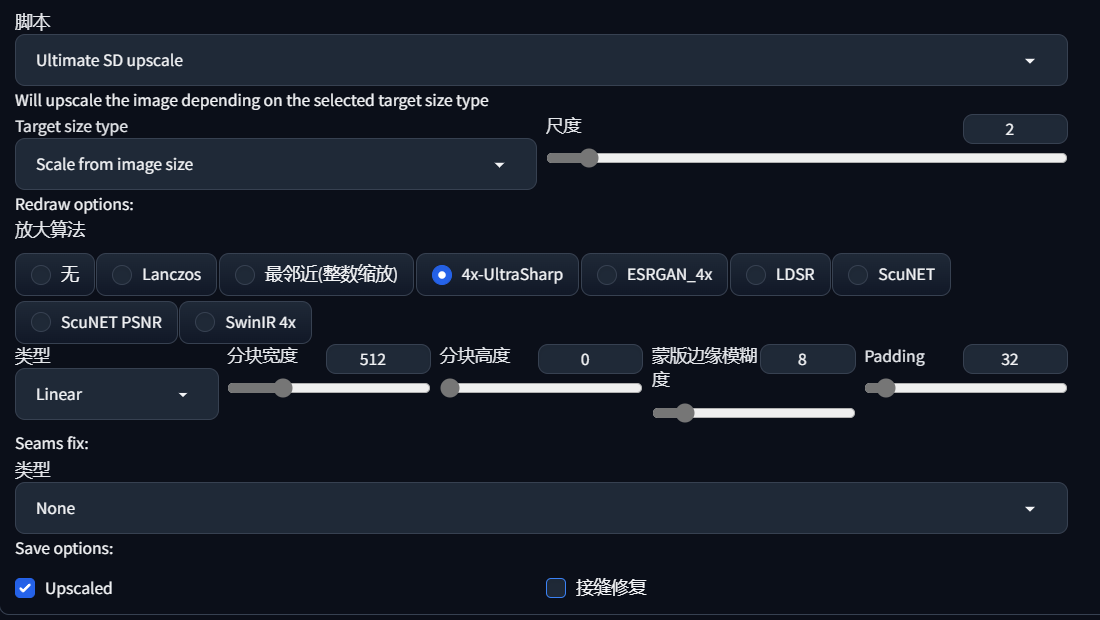
可以按照图中的参数进行设置,Scale from image size,然后尺度就是放大倍数,先试试2倍。出来就是1024*1024分辨率。放大算法自行选择合适的,记得将出图数量调低,我这里设置为一张。
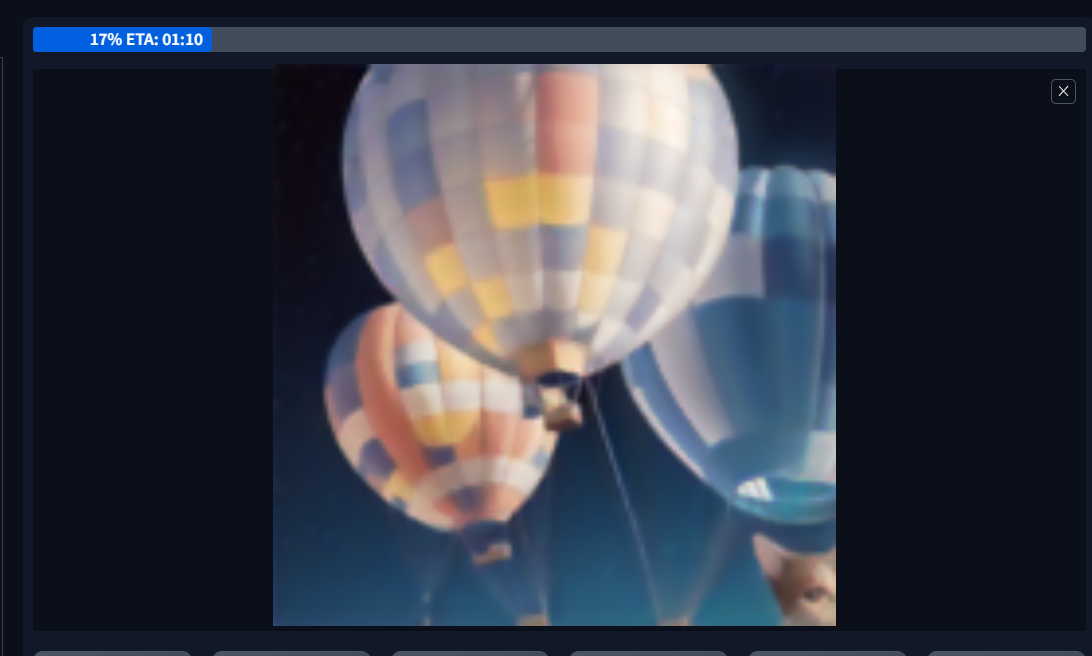
此时会分区进行渲染,不会出现当前区块无关的提示词,启用tile之后上面的“重绘幅度”基本就没用了,通过ControlNet的权重进行控制。
经过几次抽卡之后,得到下面的图片。
%2520balloon%252C.png)
当然这张图片还是有很多不合理地方和缺陷,可以通过调整控制权重或者部分重绘之类的方法解决,甚至是拉入PS进行出来,智能填充或者创成式调整尺寸都是可以的,这里有一张我之前通过新版PS处理得图片,将主体换成了狗,同时调整了比例,两边的白云和天空都是PS补齐的。
%2Cballoon%2C-in-the-sky%2C-colorful.jpg)
这种方法整体使用跟模型、关键词、图片对象都有关系,如果没有出到好的图片,可以多换换多试试,总体还是比以前可控了很多,从一张很小的图片重绘成1024的图片,甚至可以重绘成2048、4096等更高清的图片。
我相信此时的你可能冒出了一个大胆的想法,想法是可行的,但是我只能祝你好运。况且此处还涉及到一个哲学问题,通过此种方法放大的图片或者去除的马赛克,都是利用AI的重绘功能实现的。所以放大后的图片严格来说已经不是原来的图片了,假作真时真亦假,真真假假似乎不那么重要了。
注:本次使用的大模型Dreamshaper8,vae自动。
制作节气图片
还有一种tile模型的使用方法,可能更能帮助到设计师。利用tile模型制作一些节日或者节气图片,可以用来应付日常的海报设计。
大暑
这里我以“大暑”为例,简要做出说明。先准备一张黑底白字的图片如下。你可以去网上下载,或者自己制作基础字形。

然后倒入AI中利用上面tile的方法进行低分辨率抽卡。
(RAW photo:1.2),(photorealistic:1.4),(masterpiece:1.4),(best quality:1.4),ultra high res,HDR,8k resolution,
以上关键词仅包含高品质,主体的描述还需要你自己加上。关键词跟主题相关,比如我这里设置的瀑布、自然、森林、光照等。通过调整Controlnet权重和介入时机等,出一个比较不错的512的小图。
.png)
远远能看到是瀑布组成的“大暑”两个字。然后利用之前图生图配合放大功能,生成高清大图并且加入细节。
%252C(photorealistic_1.4)%252C(masterpiece_1.4)%252C(best%2520quality_1.4)%252Cultra%2520high%2520res%252CHDR%252C8k%2520resolution%252C_(waterfall_1.1)%252Cspar.png)
最后在PS里面调色完成:

截取中间排版即可,因为两边有一些错误的细节,中间整体还是很不错的。
立秋
利用同样的方法,我又制作了“立秋”的图片,这张图片没有使用高清放大,可以看见细节还是缺失一些,除了通用高品质关键词,我只写了一个关键词:秋天。

这里附上黑底白字素材:

也制作了“破浪”的图片,灵感来源于B站一个UP主的教程,源地址见最下面。不过它只教学了浪花,我这里加上了轮船等元素,跟上面介绍的操作方法都一样。


以下是黑底白字素材:

至此,AI发展日新月异,可用性渐渐增强,以后依靠这些辅助工具,设计师必能更进一步专注于创作。如果不想被淘汰,必然需要学会AI辅助设计,新一轮的卷王即将到来。
相关学习链接
- 感谢你赐予我前进的力量